- Autor Jason Gerald [email protected].
- Public 2023-12-16 11:39.
- E modifikuara e fundit 2025-01-23 12:47.
Duke përditësuar iPhone-in tuaj, ju mund të shijoni përfitimet e përmirësimeve të iOS dhe veçorive të bëra nga Apple, si dhe ta bëni pajisjen tuaj më të pajtueshme me aplikacionet më të fundit në iTunes App Store. Ju mund ta përditësoni iPhone tuaj pa tel, duke përdorur përditësime në ajër, ose mund të instaloni përditësimet më të fundit përmes iTunes.
Hapi
Metoda 1 nga 3: Instalimi i përditësimeve pa tel
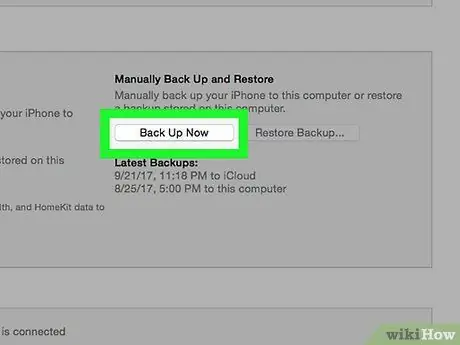
Hapi 1. Rezervoni dhe ruani të dhënat personale në iCloud ose iTunes
Ky hap është i nevojshëm për të parandaluar humbjen e të dhënave nëse azhurnimi nuk është i suksesshëm.
Prekni "Cilësimet"> "iCloud"> "Rezervimi" dhe më pas prekni "Rezervo tani". Si një opsion tjetër, ndiqni hapat në këtë artikull për të kopjuar të dhënat e iPhone në iTunes
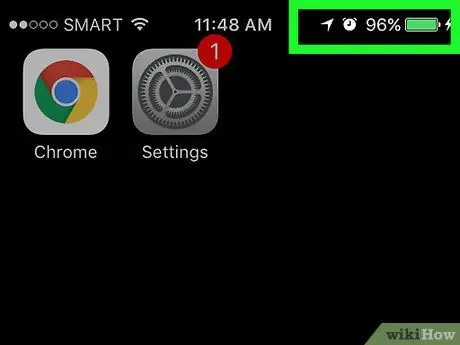
Hapi 2. Lidhni iPhone tuaj me një burim karikimi
Ky hap është i nevojshëm për të parandaluar që pajisja të fiket papritur kur kryhet përditësimi.
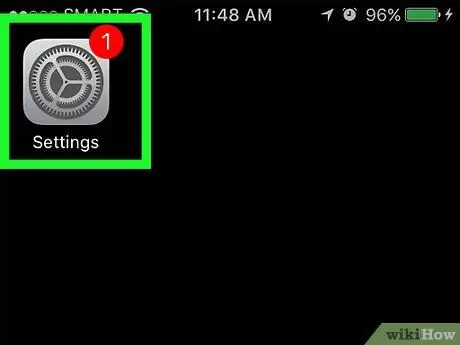
Hapi 3. Prekni "Cilësimet", më pas prekni "Të përgjithshme"
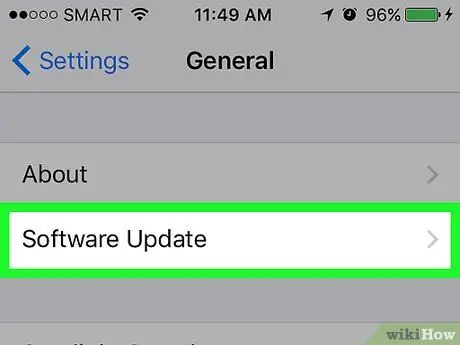
Hapi 4. Prekni "Install", pastaj futni kodin e iPhone nëse është e nevojshme
Apple do të shkarkojë dhe instalojë përditësimin më të fundit në pajisje, dhe ky proces mund të zgjasë disa minuta.
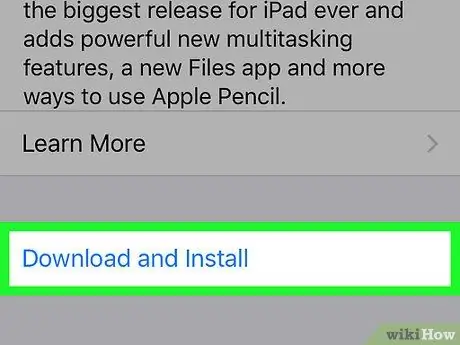
Hapi 5. Prekni "Instalo", pastaj futni kodkalimin e iPhone nëse është e nevojshme
Apple do të shkarkojë dhe instalojë përditësimin më të fundit në pajisje, dhe ky proces mund të zgjasë disa minuta.
Nëse iPhone shfaq një mesazh gabimi që thotë se pajisja nuk ka hapësirë të mjaftueshme të lirë për përditësime, do t'ju duhet të fshini manualisht aplikacionet për të marrë hapësirë të lirë, ose ndiqni hapat në Metodën Dy për të përditësuar iPhone duke përdorur iTunes
Metoda 2 nga 3: Përditësimi i iPhone duke përdorur iTunes
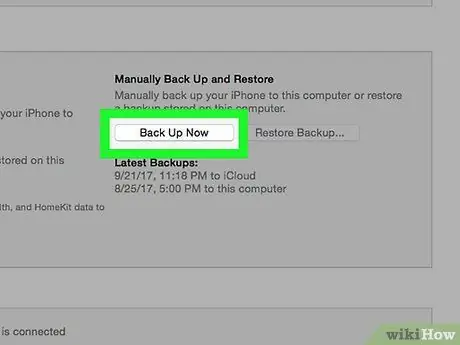
Hapi 1. Rezervoni dhe ruani të dhënat personale në iTunes ose iCloud
Ky hap është i nevojshëm për të parandaluar humbjen e të dhënave nëse azhurnimi nuk është i suksesshëm.
Prekni "Cilësimet"> "iCloud"> "Rezervimi" dhe më pas prekni "Rezervo tani". Nëse dëshironi të bëni kopje rezervë të të dhënave tuaja duke përdorur iTunes, ndiqni këto hapa
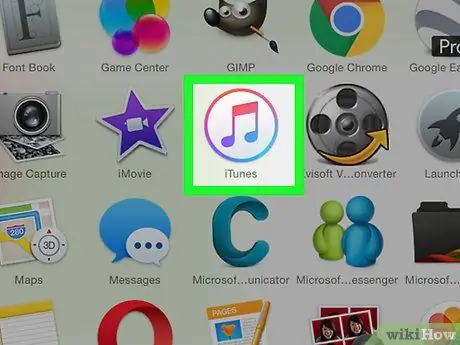
Hapi 2. Nisni iTunes në kompjuterin tuaj Windows ose Mac
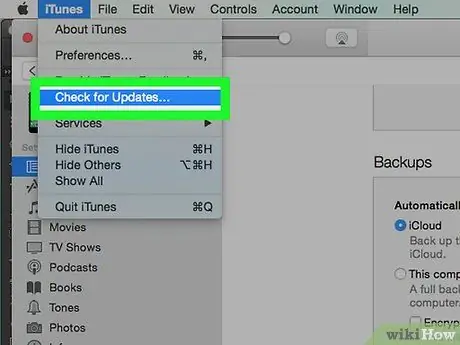
Hapi 3. Klikoni "Help" ose "iTunes" në krye të dritares iTunes, pastaj zgjidhni "Check for Updates"
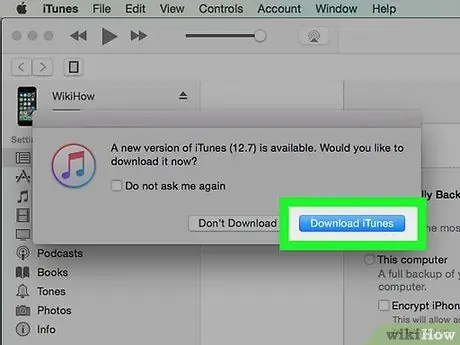
Hapi 4. Ndiqni kërkesat në ekran për të instaluar çdo përditësim të disponueshëm të iTunes
iPhone mund të përditësohet vetëm nëse iTunes është versioni i fundit.
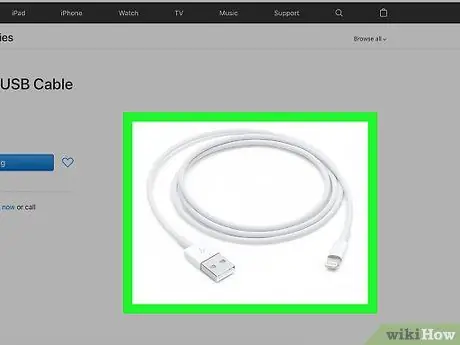
Hapi 5. Lidhni iPhone me kompjuterin përmes kabllit USB
iTunes mund të marrë disa momente për të zbuluar pajisjen tuaj.
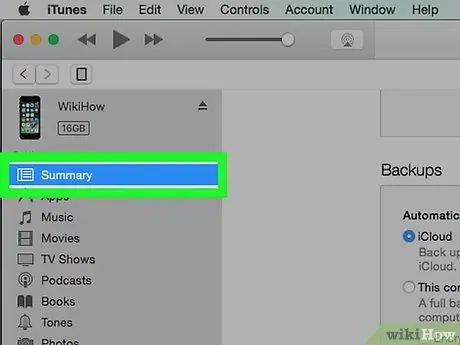
Hapi 6. Klikoni iPhone që është zbuluar dhe shfaqur në iTunes, pastaj klikoni në butonin "Përmbledhje"
Nëse keni nevojë të bëni kopje rezervë të të dhënave të iPhone në iTunes, klikoni "File", rri pezull mbi "Pajisjet", pastaj zgjidhni "Backup". Vazhdoni në hapin tjetër pasi të keni përfunduar rezervimi i të dhënave
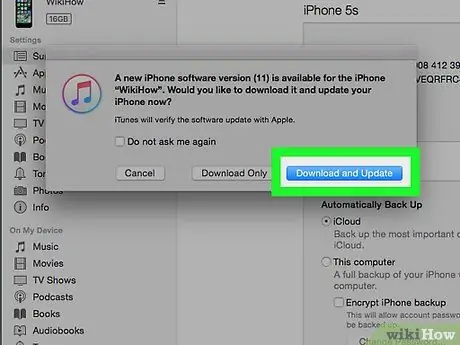
Hapi 7. Klikoni "Kontrolloni për përditësimin", pastaj klikoni "Shkarkoni dhe Përditësoni"
iTunes do të instalojë përditësimin e fundit të versionit në iPhone.
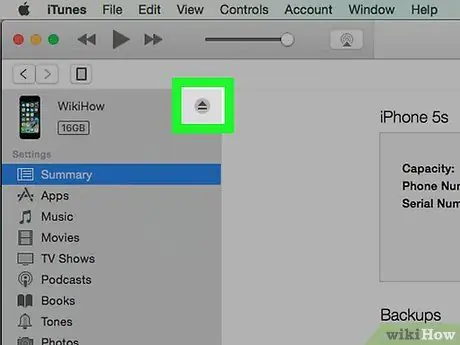
Hapi 8. Prisni që iTunes të njoftojë që përditësimi është i plotë, pastaj shkëputeni iPhone -in nga kompjuteri
Metoda 3 nga 3: Zgjidhja e problemeve të hasura gjatë azhurnimit të iPhone
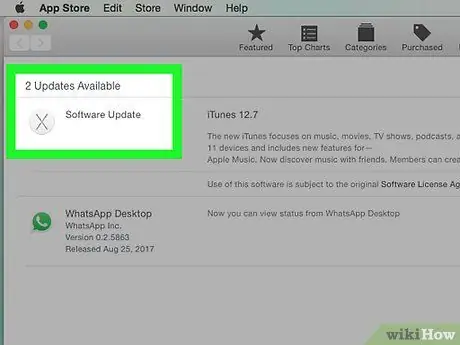
Hapi 1. Instaloni çdo përditësim të disponueshëm të OS përmes kompjuterit tuaj Microsoft Windows ose Apple nëse nuk jeni në gjendje të azhurnoni iPhone tuaj përmes iTunes
Në disa raste, versionet më të vjetra të programeve në kompjuterin tuaj mund të parandalojnë që iTunes të komunikojë me serverët e Apple.
- Windows: Klikoni "Start", zgjidhni "Control Panel", klikoni "System" dhe zgjidhni "Updates Automatic".
- Mac OS X: Klikoni në menunë Apple, pastaj zgjidhni "Përditësimi i Softuerit".
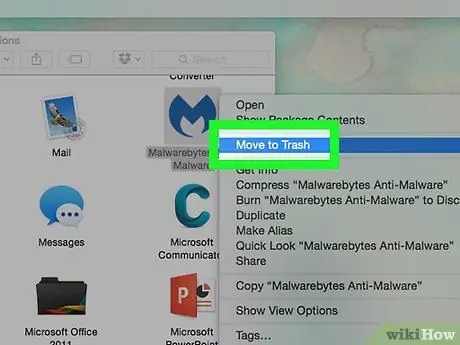
Hapi 2. Mundohuni të çaktivizoni ose hiqni programin e sigurisë që funksionon në kompjuter nëse nuk jeni në gjendje të azhurnoni iPhone tuaj përmes iTunes
Disa programe të palëve të treta mund të ndërhyjnë në procesin e instalimit të përditësimit më të fundit të iOS përmes iTunes.
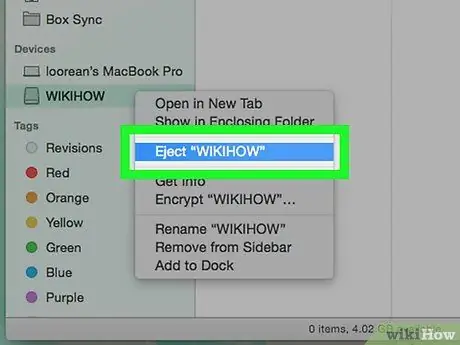
Hapi 3. Shkëputni pajisjet e tjera USB nga kompjuteri nëse keni probleme me instalimin e përditësimeve të iOS përmes iTunes
Printerat, skanerët, disqet USB dhe pajisjet e tjera të lidhura përmes USB mund të ndërhyjnë në procesin e instalimit të përditësimit iOS.
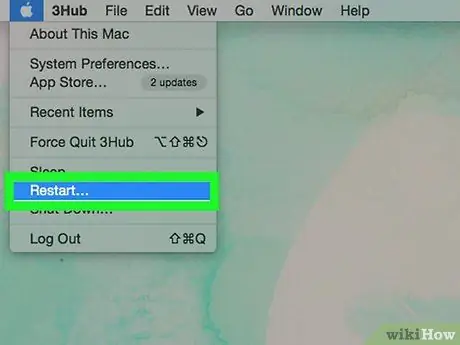
Hapi 4. Provoni të rinisni iPhone ose kompjuterin tuaj nëse shfaqen probleme gjatë instalimit të përditësimeve të iOS me valë ose duke përdorur iTunes
Në disa raste, rifillimi i pajisjes mund të rregullojë gabimin ose problemin që po pengon procesin e përditësimit.
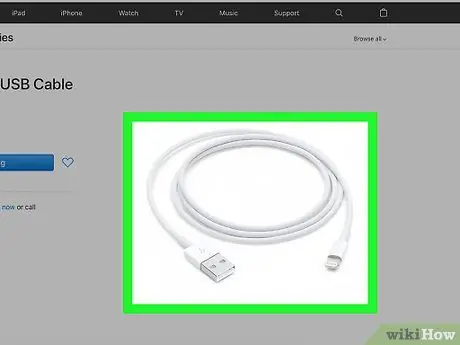
Hapi 5. Provoni të përdorni një kabllo tjetër USB ose një port USB nëse iTunes nuk mund ta njohë iPhone -in
Problemet e shkaktuara nga pajisjet kompjuterike mund ta parandalojnë kompjuterin të zbulojë pajisjen dhe të instalojë versionin e fundit të përditësimeve të iOS përmes iTunes.






